Dell Update Application — автоматический поиск и установка программного обеспечения для ноутбуков DELL, ищет также свежие версии уже установленных драйверов. Ознакомьтесь с лицензией производителя (английский).
Собранные нами загрузки подходят как для 32, так и 64 разрядных систем Windows, несмотря на то, что в url ссылки вы можете видеть буквы WN32. Если же в ссылке указано WN64, такая утилита может быть использована только для операционной системы 64-bit. Это оговаривается на официальном сайте производителя.
Полный перечень поддерживаемой продукции для версии 1.9.60.0, A00 здесь.
Один безопасный способ загрузки или обновления существующих драйверов устройств для ПК с Windows 10 – это посетить веб-сайт производителей и напрямую загрузить драйверы с веб-сайта. Таким образом, вы уверены, что получаете последние драйверы, которые безопасно доставлены на ваше устройство. Мы уже видели, как автоматически загружать драйверы и реалистичные иконки Windows с веб-сайта Microsoft. Теперь давайте посмотрим, как вы можете автоматически загружать или обновлять Dell Drivers непосредственно с веб-сайта Dell.
Как правильно установить все драйвера на ноутбук DELL
Dell System Detect

Dell предлагает несколько инструментов для своих пользователей компьютеров, включая программное обеспечение Центра поддержки Dell, помогите вам обеспечить бесперебойную работу вашего Dell. Что касается определения необходимых драйверов, Dell автоматизирует весь процесс. Он обнаружит модель и сделает ваше устройство и компоненты и узнает, какие драйверы необходимы для этого.
Для этого вам нужно будет посетить веб-сайт Dell и установить Detect системы Dell . Этот инструмент был в новостях в начале этого года, так как он имел уязвимость, которая заставляла пользователей ПК рисковать. Это было, конечно, исправлено быстро.
Для начала посетите веб-сайт Dell. Здесь вы можете ввести свой тег обслуживания, который находится в нижней части ноутбука, просмотреть определенный продукт или автоматически определить ваш продукт, установив Dell System Detect. Нажмите кнопку Detect Product , чтобы установить Dell System Detect. После того, как вы это сделаете, инструмент загрузится и установится на вашем компьютере.

После завершения сканирования он идентифицирует ваше устройство и предлагает вам несколько вариантов.

Приложение Dell Update
Щелчок в Обнаружение драйверов позволяет Dell сканировать ваш компьютер, установив приложение Dell Update . Dell Update – это небольшой инструмент, который автоматически обновляет важные исправления и важные драйверы устройств, когда они становятся доступными. Он также доступен в виде прямой загрузки здесь в Dell. Этот инструмент предложит вам только те драйверы, которые необходимы для вашего компьютера. Это гарантирует, что ваш компьютер имеет самые важные обновления без необходимости проверять его в Интернете и самостоятельно устанавливать.
Как только инструмент завершит сканирование, он предложит освещенные драйверы, для которых доступны обновления. Внимательно просмотрите список и выберите тот, который вы хотите установить.
Я использовал Dell в качестве примера, так как я использую ноутбук Dell, но я уверен, что другие ведущие производители, такие как HP, Lenovo, Asus, Samsung, Toshiba, Acer и т. Д. Тоже имеют аналогичные решения.
Совместимость: WinXP, WinVista, WinVista x64, Win7 x32, Win7 x64, Win2000, WinOther, Windows2000, Windows2003, WinServer, Windows Vista Ultimate, Windows Vista Ultimate x64, Windows Vista Starter, Windows Vista Home Basic, Windows Vista Home Premium, Windows Vista Business, Windows Vista Enterprise, Windows Vista Home Basic x64, Windows Vista Home Premium x64, Windows Vista Business x64, Windows Vista Enterprise x64.
Версия: 4.7.
Размер: 1 Мб.
Похожие записи:
- Asus d541n загрузка с флешки
- Dvd проигрыватель с тв тюнером
- Nvidia geforce now активация
- Transcend storejet 500 gb
Источник: digitalgenie.ru
Dell SUU — Server Update Utility

Dell EMC Server Update Utility ISO (SUU) — это утилита в виде образа ISO, предназначенная для обновления BIOS, микропрограмм, драйверов и приложений на серверах PowerEdge до последней версии.
Утилита SUU также позволяет сравнивать текущие версии, установленные на сервере, и самые актуальные версии. Выберите компоненты, требующие обновления, подтвердите обновление, и после подтверждения SUU организует развертывание выбранных обновлений на сервере.
Утилита может использоваться для понижения версии (downgrade).
SUU можно запустить непосредственно из операционной системы или вне операционной системы с использованием платформы обновления контроллера жизненного цикла (F10 при запуске).
Дистрибутив Server Update Utility
Утилита SUU предназначена для конкретной операционной системы, и для успешного обновления драйверов выберите версию, соответствующие вашей операционной системе. Последнюю версию SUU можно найти в разделе Драйверы и загружаемые материалы на странице поддержки продукта.
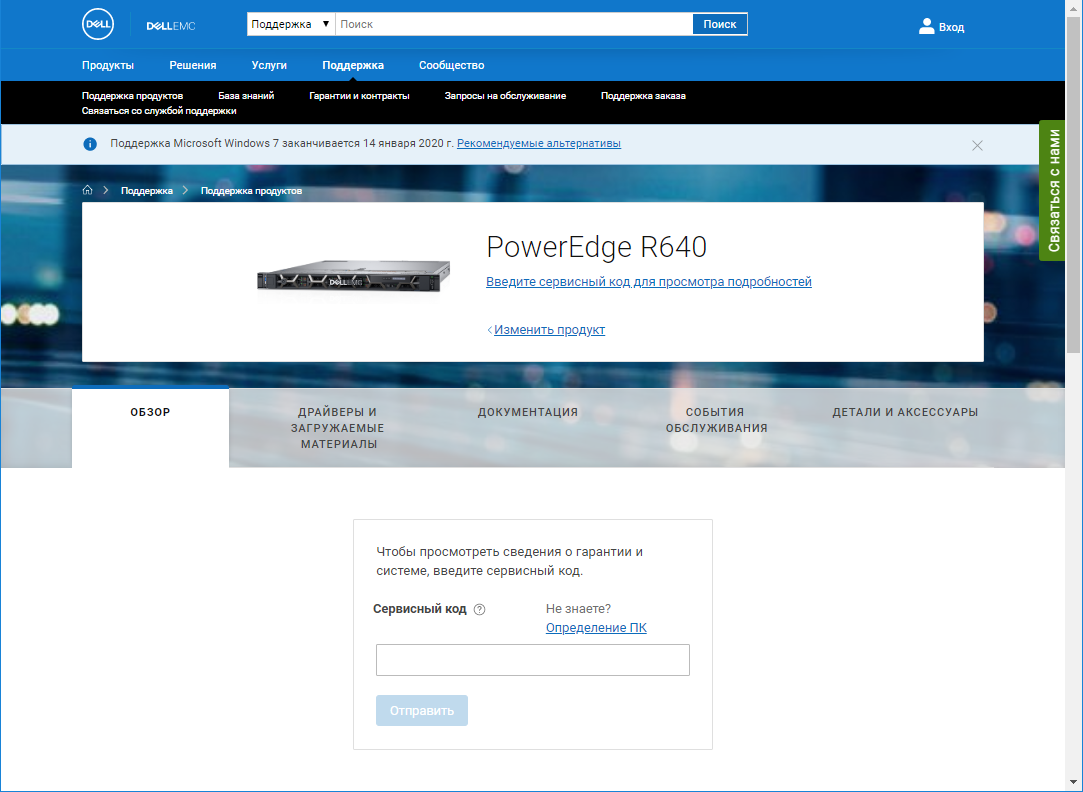
Для скачивания прошивки понадобится сервисный код, он наклеен на сервере, также его можно посмотреть в iDRAC.
В разделе Драйверы и загружаемые материалы → Управление системой выберите правильный файл SUU. Для быстрого поиска можно использовать фильтр «SUU». При обновлении через контроллер жизненного цикла можно выбрать SUU для любой операционной системы. Я предпочитаю именно этот метод.
ISO образ Server Update Utility не является загрузочным носителем!
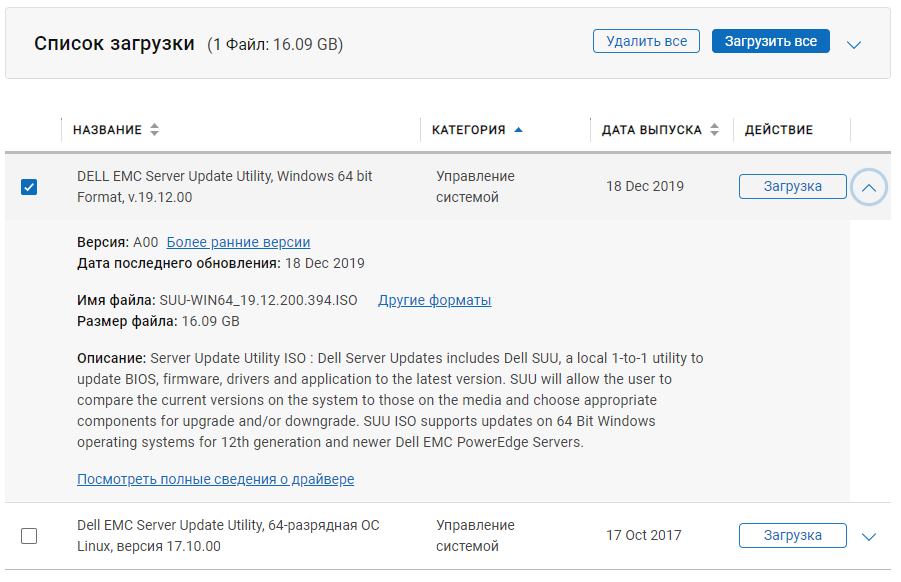
Скачиваем ISO образ SUU. Я качаю для Windows.
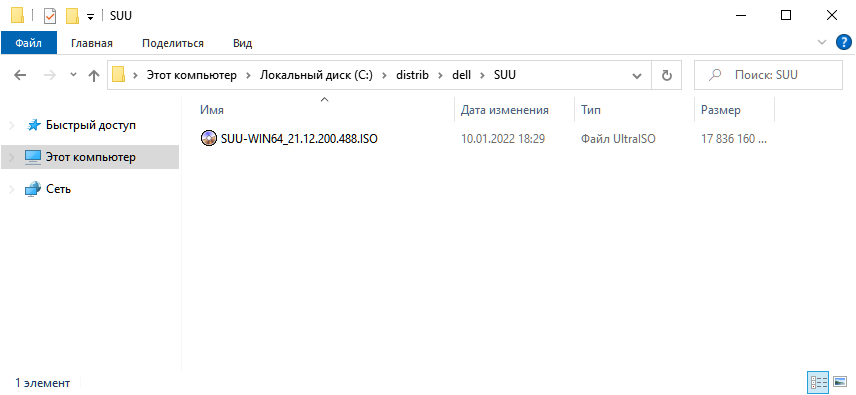
Обновление с помощью SUU из операционной системы
Windows
- Скачайте ISO файл SUU.
- Смонтируйте скачанный ISO-образ.
- Перейдите в папку смонтированного диска.
- Откройте двойным нажатием файл suulauncher.exe.
Linux
- Скачайте ISO файл SUU.
- Смонтируйте скачанный ISO-образ.
- Откройте терминал и изучите папку, в которой смонтирован ISO-образ.
- Выполните команду «./suu -g», чтобы запустить графический интерфейс пользователя.
Обновление с помощью SUU из контроллера жизненного цикла
- Скачайте ISO файл SUU.
- Смонтируйте скачанный ISO-образ.
- Запустите сервер и нажмите клавишу F10, чтобы войти в меню контроллера LifeCycle Controller.
- Нажмите на меню Platform Update.
- Выберите пункт Local Drive (CD/DVD/USB) в источнике репозитория обновлений.
- Введите Package Path и запустите обновления.
А теперь подробнее и в картинках.
Логинимся в iDRAC.
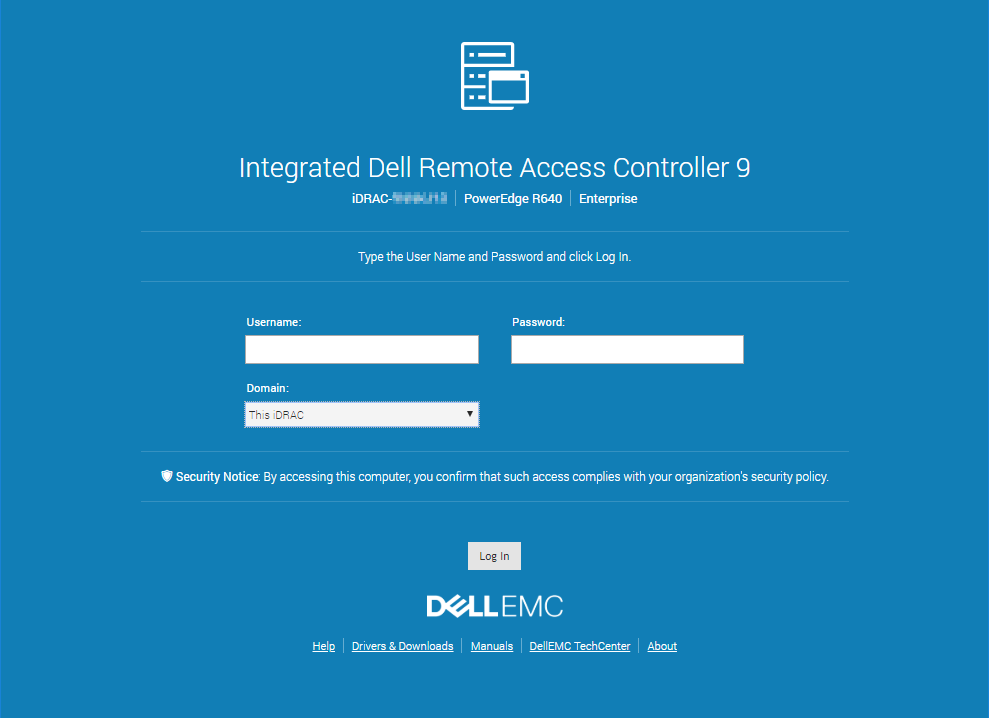
Запускаем KVM консоль сервера.
Монтируем ISO образ SUU. Нажимаем Virtual Media. Монтируем ISO как CD/DVD. Map Device.
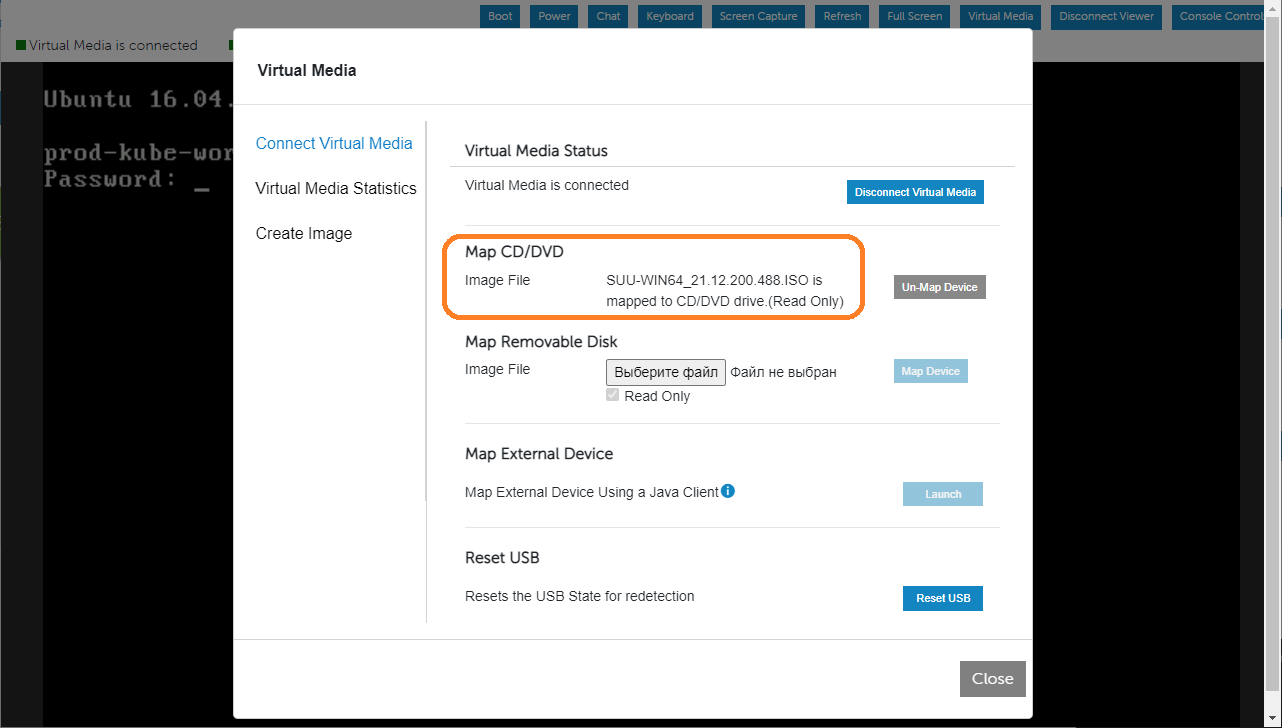
Диск примонтирован. Close.
Загружаем сервер. При загрузке нажимаем F10 для входа в контроллер жизненного цикла.
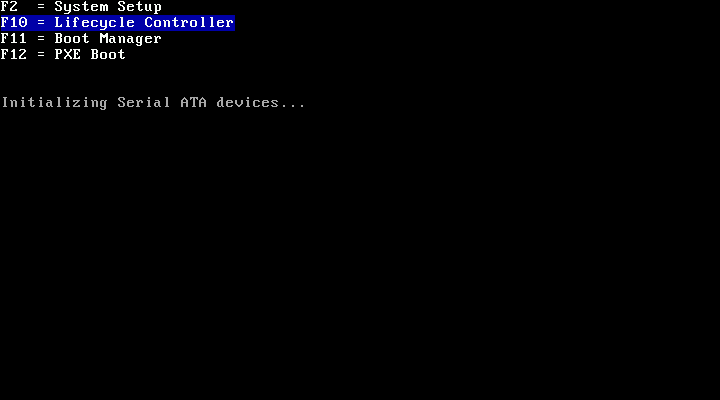
Так это выглядит в Legacy.
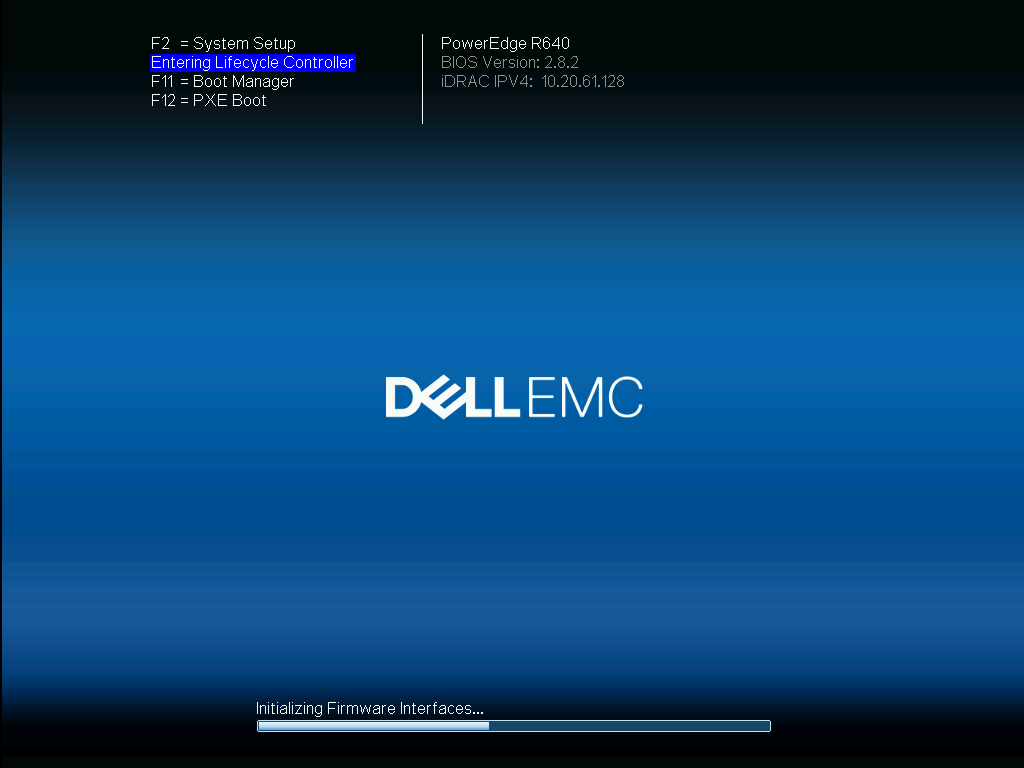
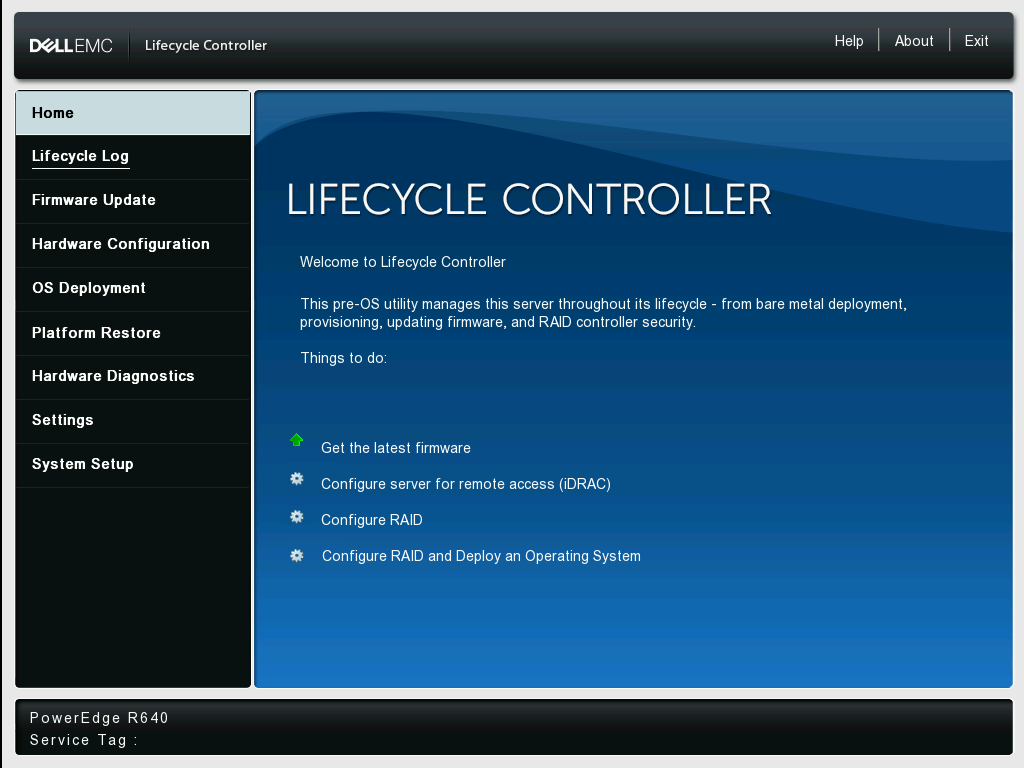
Выбираем Firmware Update.
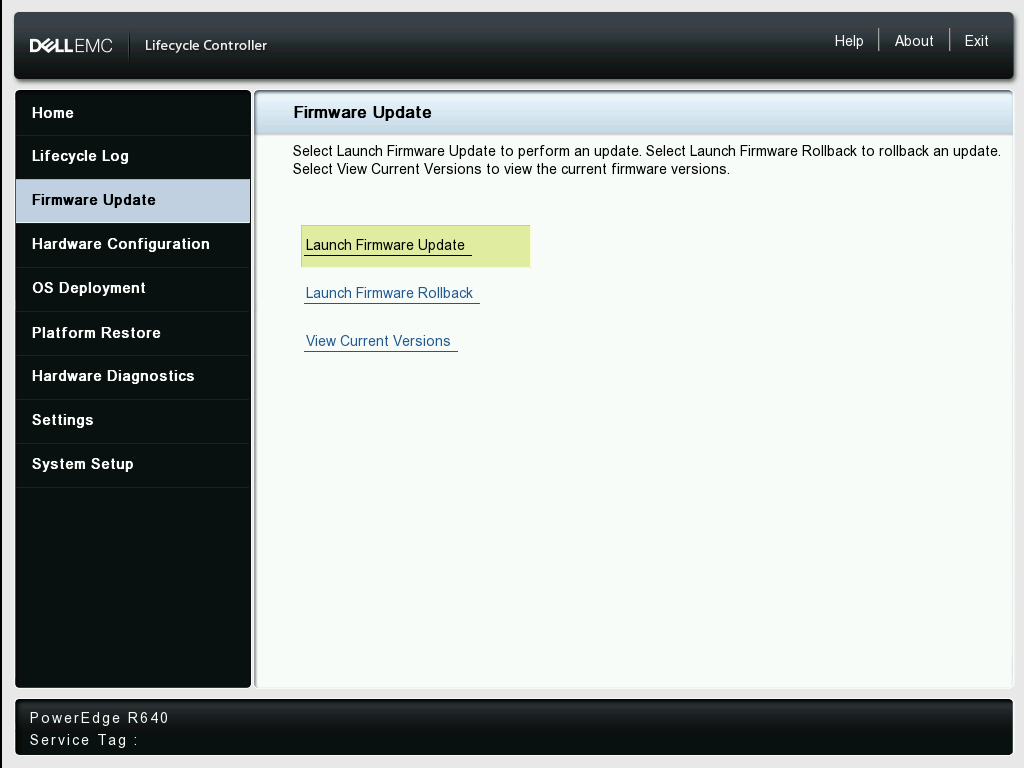
Launch Firmware Update.
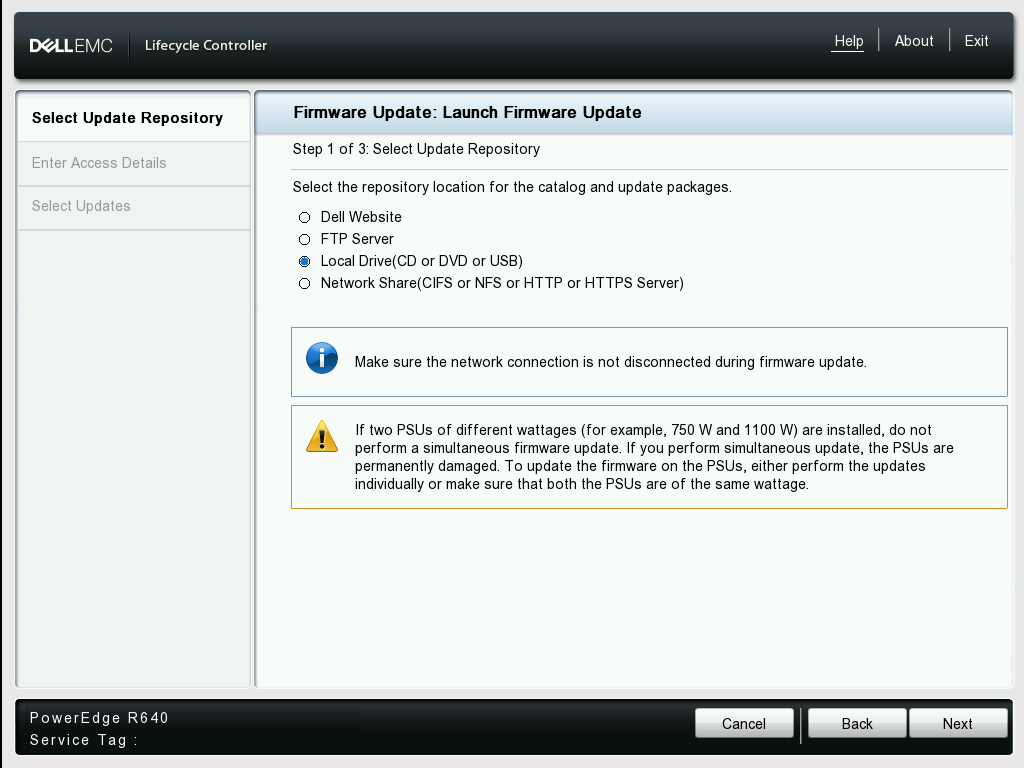
Выбираем обновление с локального диска CD, DVD или USB. Next.
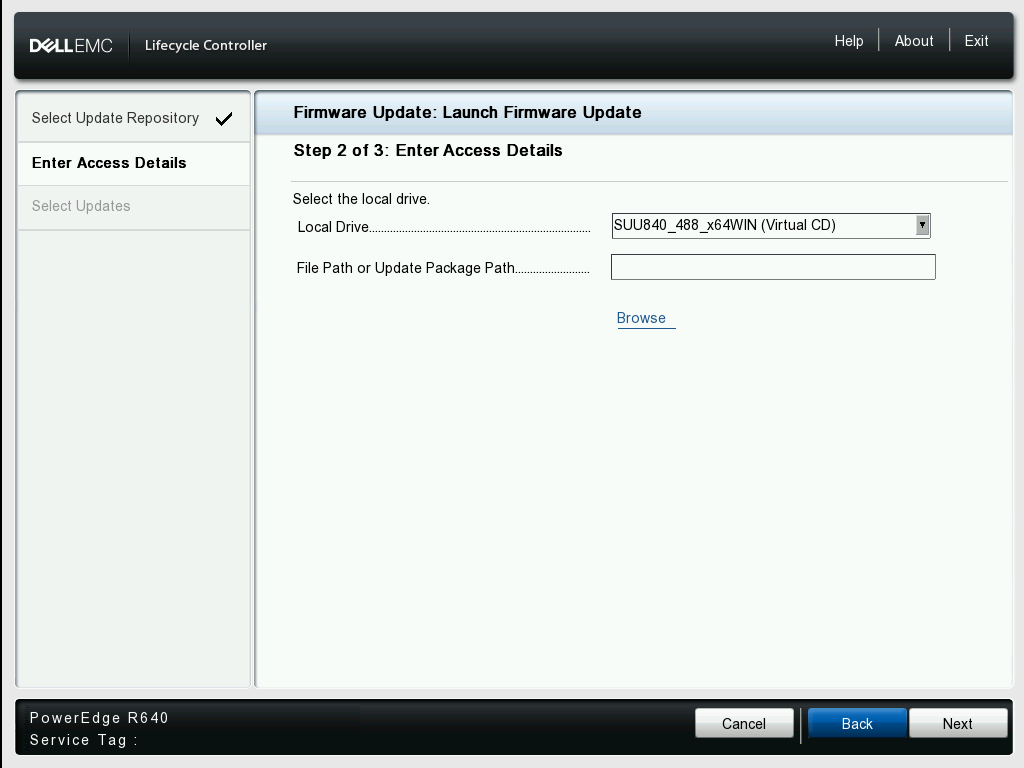
Local Drive — выбираем наш образ.
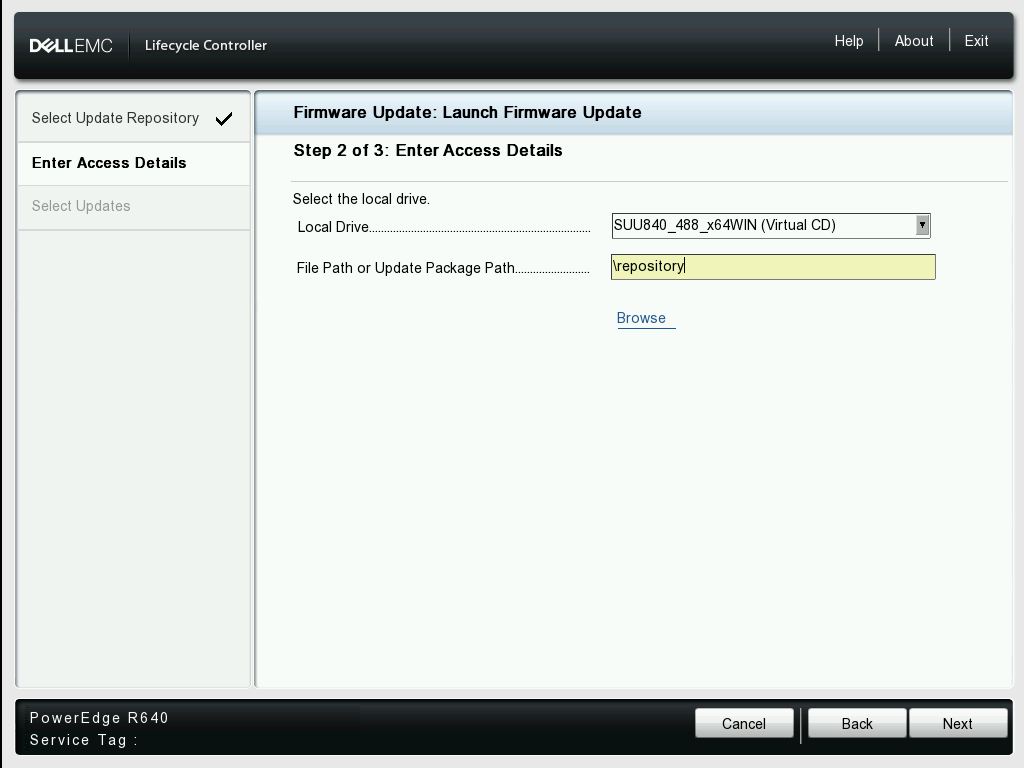
В поле «File Path or Update Package Path» пишем «repository». Next.
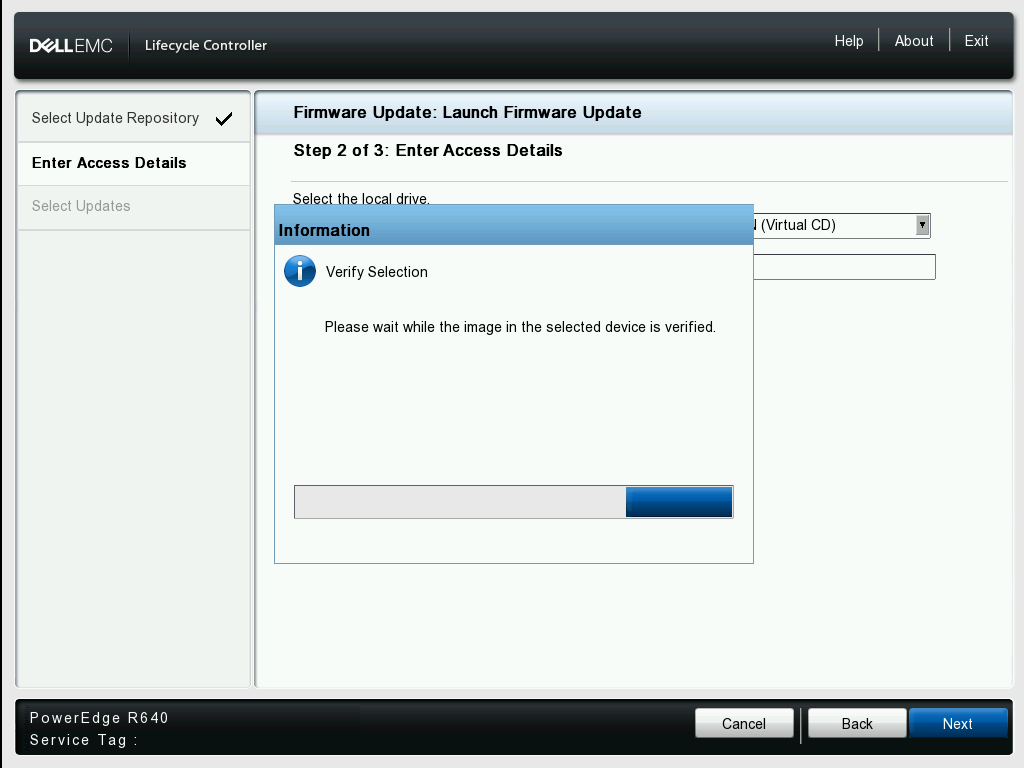
Получаем список возможных обновлений.
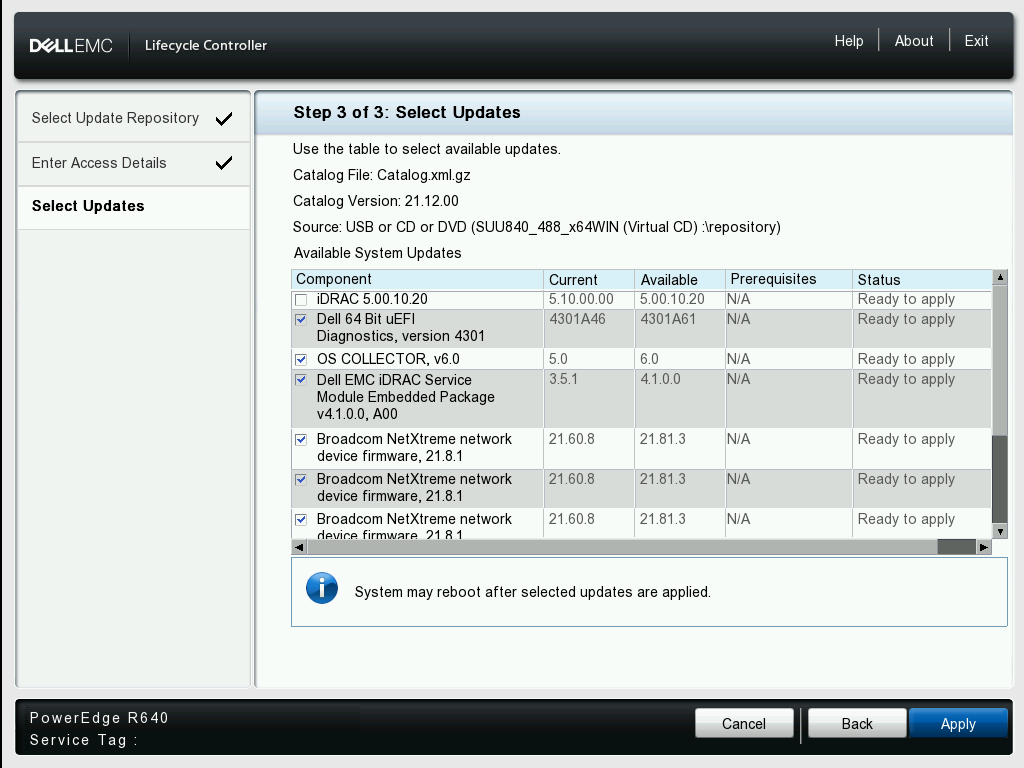
Current — текущая версия прошивки, Available — версия прошивки на SUU образе. Галками отмечаем нужные нам прошивки. Apply.
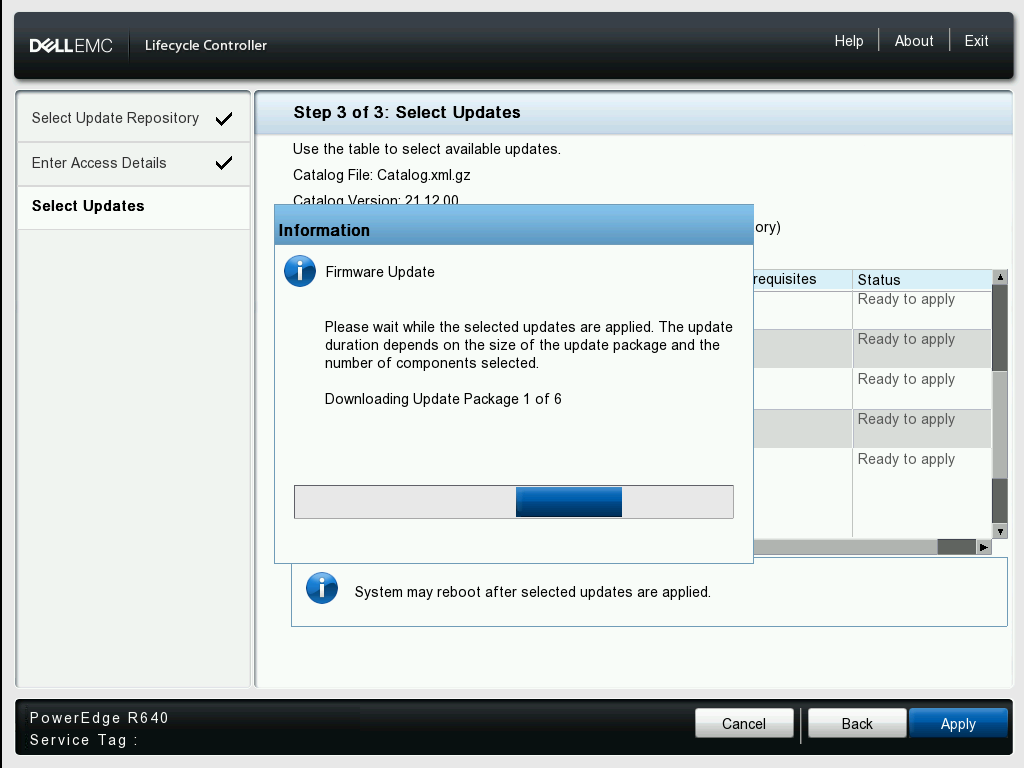
Начинается процедура обновления. Скачиваются пакеты.
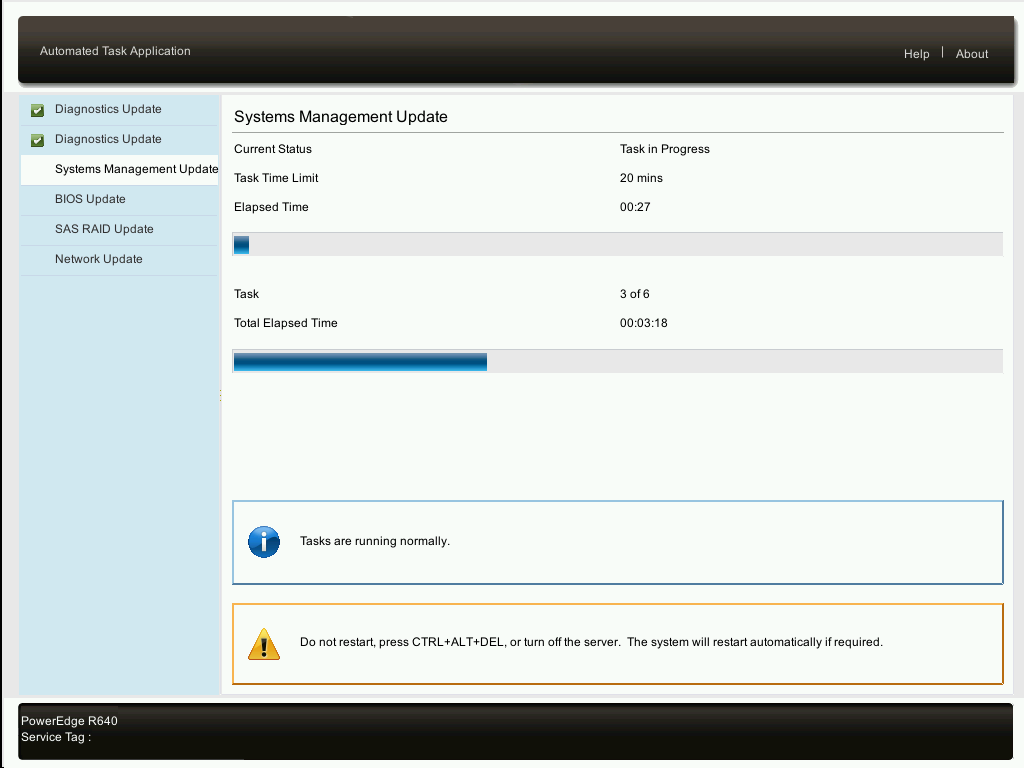
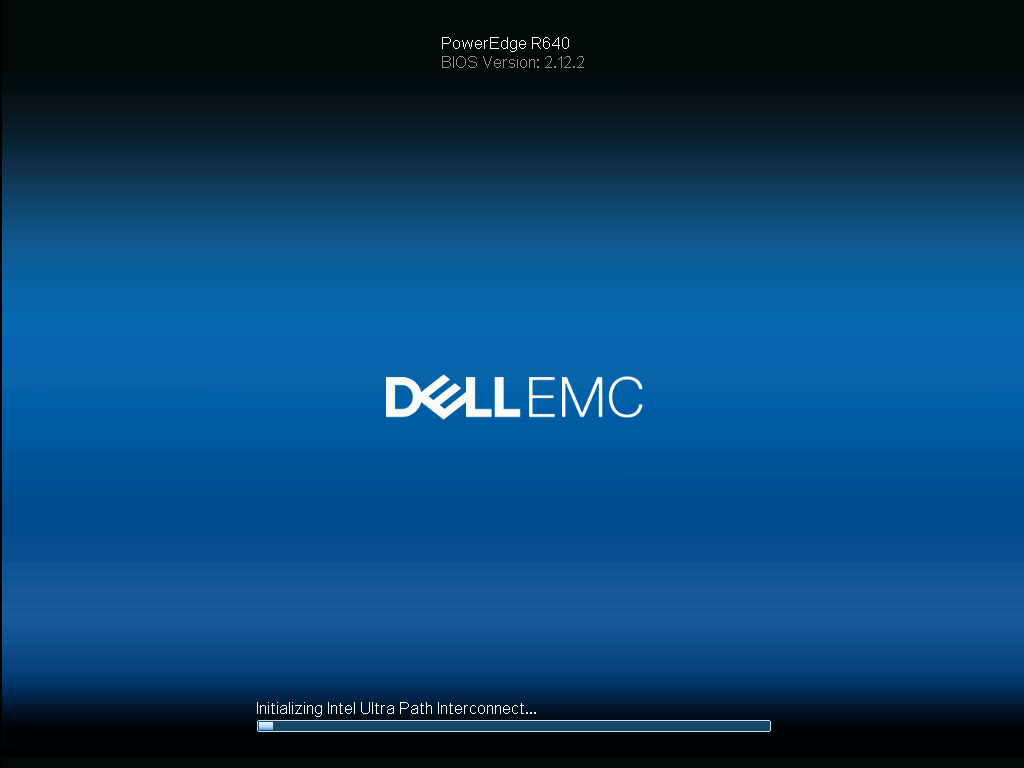
При необходимости сервер может быть перезагружен.

После установки обновлений сервер войдёт в контроллер жизненного цикла. Можно выйти и загрузить операционную систему.
Ссылки
Ещё один пример прошивки:
Источник: internet-lab.ru
Загрузите или обновите драйверы Dell с помощью утилиты Dell Update

. Просмотрите обзор DriveTheLife. Эта бесплатная программа сканирует вашу систему Windows на наличие недостающих, поврежденных, устаревших драйверов на вашем ПК и обновляет ваши системные драйверы.
Идентифицировать неподписанные драйверы с помощью утилиты sigverif в Windows 10

Идентифицировать неподписанные драйверы с цифровой подписью в Windows с помощью инструмента проверки подписи файлов или sigverif https://ru.joecomp.com/download-or-update-dell-drivers-using-dell-update-utility» target=»_blank»]ru.joecomp.com[/mask_link]